CAD怎么使用直线命令绘制表面粗糙符号?
直线命令是CAD绘图中最基本也是最简单的一种绘图工具,折线可以由连续的直线构成,多线段也可由直线和圆弧等组合而成;直线也广泛应用于机械制图中,可以说基本上所有的图形绘制都离不开直线的运用
启动直线命令的方式:
1、在命令栏直接输入“LINE”,或者直接输入“L”
2、在菜单栏中点击【绘图】-【直线】按钮
3、在工具栏选择【绘图】-【直线】命令
4、在功能区选择【默认】-【绘图】面板中的【直线】命令
接下来我们就利用直线命令绘制如下图所示的表面粗糙符号


1、在打开的CAD软件中,单击【文件】命令,选择【新建】,此时会弹出一个“选择样板文件”的对话框,在 “打开”的下拉按钮中选择“无样板-公制(M)”方式新建文件
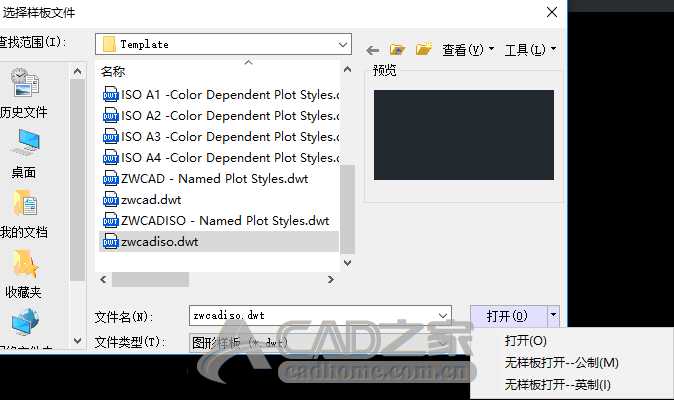
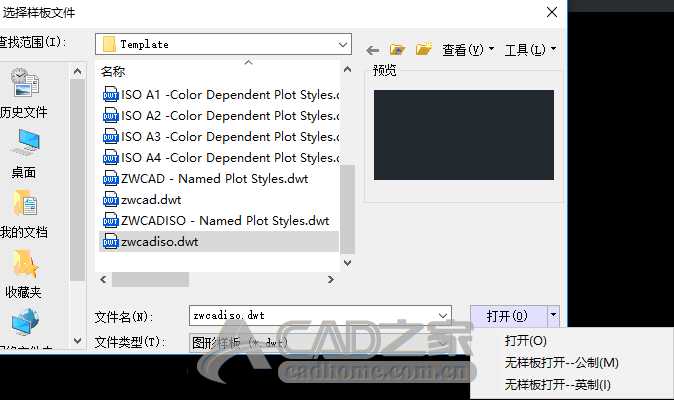
2、点击直线按钮,然后开始图形制作。命令栏的输入操作如下:


注意:AutoCAD提供了两种输入数据的途径,一种是直接输入坐标值,这种方法数据精确,但是比较繁琐;另一种是利用鼠标在屏幕上指定数据,这样就比较快捷,但是数据相对不精确。另外,在直接输入坐标值的时候,两个坐标之间的逗号一定是在英文输入法状态下输入的,否则系统是识别不了的
免责声明:
1、本站所有资源文章出自互联网收集整理,本站不参与制作,如果侵犯了您的合法权益,请联系本站我们会及时删除。
2、本站发布资源来源于互联网,可能存在水印或者引流等信息,请用户擦亮眼睛自行鉴别,做一个有主见和判断力的用户。
3、本站资源仅供研究、学习交流之用,若使用商业用途,请购买正版授权,否则产生的一切后果将由下载用户自行承担。
4、侵权违法和不良信息举报 举报邮箱:cnddit@qq.com


还没有评论,来说两句吧...